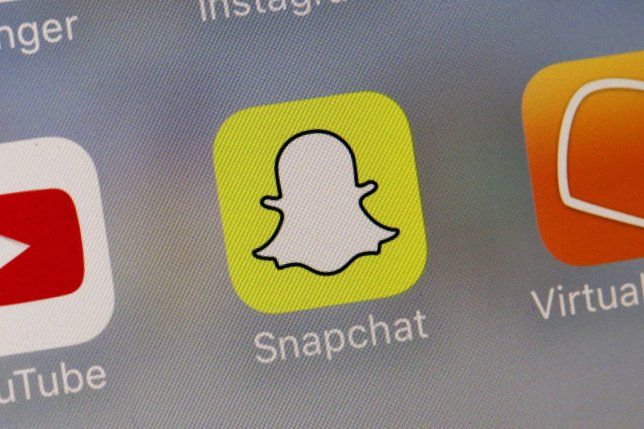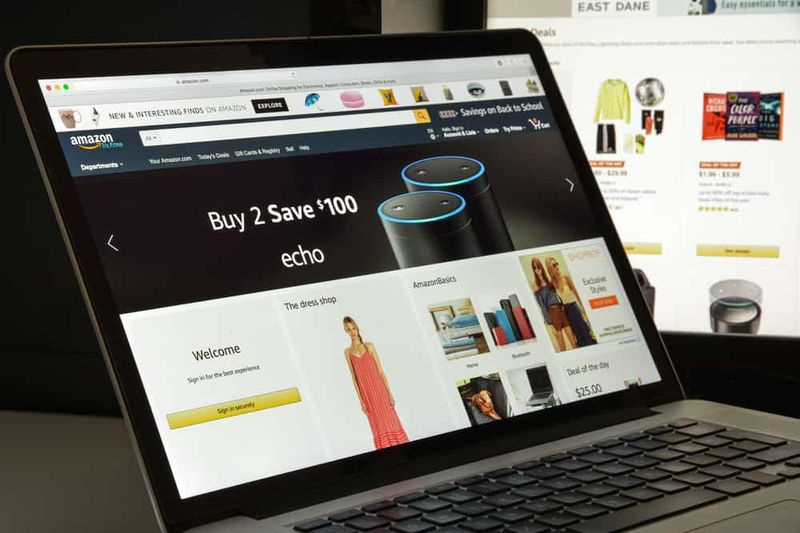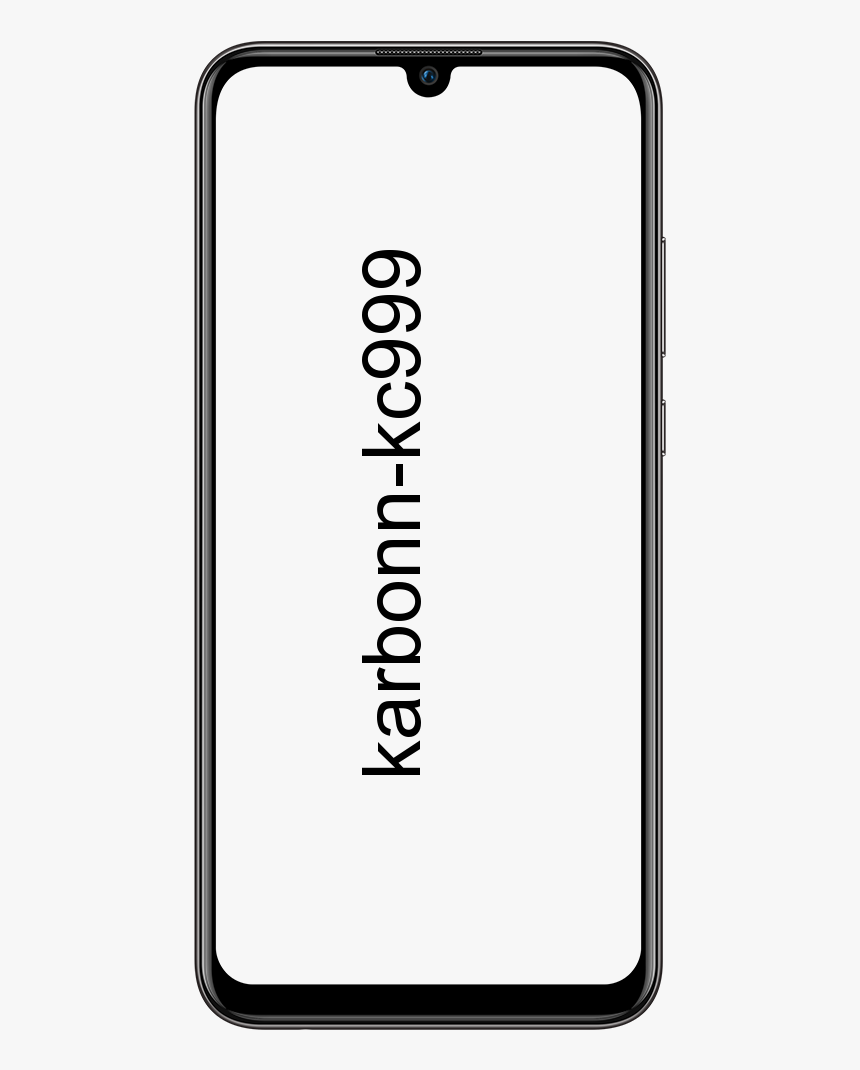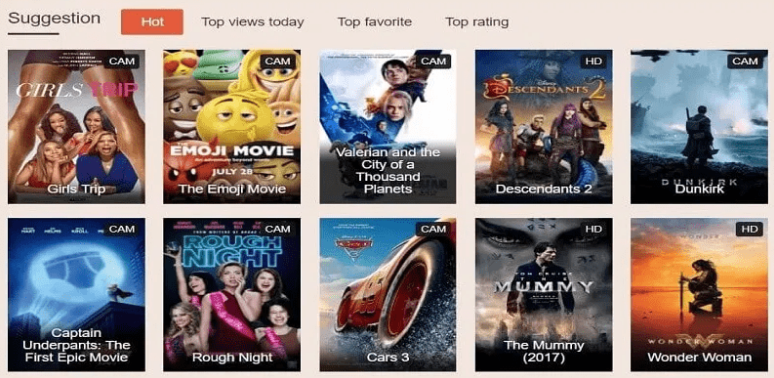Com es corregeix si Microsoft Teams continua reinstal·lant
Si Microsoft Teams continua reinstal·lant-se al vostre PC amb Windows i obrint-se en arrencar, hi ha una solució. No podeu desinstal·lar Microsoft Teams de la manera habitual: heu de desinstal·lar-lo dues vegades. En aquest article, parlarem de Com es corregeix si Microsoft Teams continua reinstal·lant. Anem a començar!
És una ximpleria, però és així com funciona realment. En concret, també haureu de desinstal·lar Microsoft Teams i l’equip d’instal·lació de tota la màquina Teams. Si acabeu de desinstal·lar l’aplicació Microsoft Teams, l’instal·lador de tota la màquina la tornarà a instal·lar cada vegada que inicieu la sessió al vostre ordinador. Per tant, per desinstal·lar completament Teams, heu de suprimir les dues aplicacions.
'Per què Microsoft Teams continua reinstal·lant-se?'
Milers d’usuaris de Windows fan la mateixa pregunta i pensen per què Els equips de Microsoft no es desinstal·laran . Desinstal·len els equips de Microsoft dels seus ordinadors, però MS Teams, de la mateixa manera que un convidat no convidat, es torna a obrir a l’arrencada.
Això és literalment esgarrifós i increïblement molest perquè l'aplicació apareix constantment sempre que un usuari encén l'ordinador. I això ens retorna a la nostra pregunta: per què Microsoft Teams continua reinstal·lant-se? Bé, la resposta és que els usuaris de Windows no poden eliminar Microsoft Teams de la manera normal.
Desinstal·leu Microsoft Teams Continueu reinstal·lant
- Si voleu desinstal·lar-los tots dos, aneu a Configuració> Aplicacions> Aplicacions i funcions a Windows 10.
- A Aplicacions i funcions, heu de cercar equips. Desinstal·leu tant l'instal·lador de Microsoft Teams com l'equip de tota la màquina.
- També podeu utilitzar el tauler de control clàssic per desinstal·lar aquestes aplicacions. Aneu al Tauler de control> Programes> Desinstal·leu un programa, cerqueu Teams i, a continuació, desinstal·leu tant l’equip d’instal·lació de Microsoft Teams com l’equip.
Desinstal·lació d'equips de Microsoft a través del Tauler de control
- Aneu a Tauler de control> Programes> Programa i funcions> Desinstal·leu un programa
- Cerqueu equips i el vostre sistema mostrarà tots dos Equips de Microsoft i Instal·lador de tota la màquina d'equips . Desinstal·leu també cadascun d'ells.
Heu de provar el mètode 1 o 2, us desfeu de Microsoft Teams permanentment. La propera vegada que inicieu la sessió al vostre PC, els equips no es tornaran a instal·lar automàticament. Es mantindrà desinstal·lat del vostre sistema tret que el descarregueu i l’instal·leu a propòsit.
Per què els usuaris volen desfer-se dels equips Microsft? | Els equips de Microsoft es reinstal·len
Els equips de MS, com a part integral d’Office 365, produeixen bàsicament un centre de col·laboració capacitiu i diferent per a empreses i equips. És una eina fantàstica per als usuaris que volen una col·laboració ràpida, però és possible que les empreses que vulguin tenir una eficàcia del 100% no trobin una solució perfecta. A continuació s’explica per què:
- Notificació insuficient : Aquest és un dels inconvenients dels principals equips de MS. Per exemple, si creeu un grup amb una etiqueta ja existent, els equips de MS no us ho notificaran.
- Estructura de fitxers complicada : En equips, trobar fitxers és realment difícil. No podeu limitar la cerca avançada per obtenir el que realment necessiteu.
- Experiència de reunió no òptima: L’experiència de reunió d’equips de MS encara no té intuïció, es retarda i, sobretot, no promou funcions com la presa de notes a One Note.
- Nombres de canals limitats : Els canals permesos també s'han restringit a 100 per equip.
- Flexibilitat limitada : La creació de blocs d'equips no és tan flexible.
- La difícil transició d'Outlook : Com que Teams encara no admet els calendaris de grup, els usuaris de Teams han de canviar a l'Outlook per revisar el calendari de l'equip o del grup.
- Reptes relacionats amb la configuració de permisos : Els equips de MS faciliten la compartició entre els membres de l'equip, tot i que el treball en equip no sempre és binari. Per tant, quan un usuari vol definir i diferenciar la configuració dels permisos, els equips de MS no ho permetran.
Alternativa als equips de Microsoft | Els equips de Microsoft es reinstal·len
HeySpace
A més de ser una eina de col·laboració i comunicació, HeySpace també és un excel·lent programari de gestió de tasques. En realitat, és una alternativa perfecta a Microsoft Teams per la seva simplicitat i funcionalitat. HeySpace millora el treball i la productivitat del vostre equip juntament amb moltes funcions útils:
- És totalment gratuït.
- Gràcies al seu disseny, podeu veure tres taulers en un sol lloc: el vostre equip i espais (canals diferents), xat, llista de cartes i tasques.
- També podeu convertir fàcilment part de la vostra conversa en una tasca.
- El tauler amb tasques us permet veure tots els projectes en un sol lloc.
- Totes les tasques es poden ajustar i podeu definir la data, assignar-hi gent, afegir-hi etiquetes, descripció, fitxers i també comentar-la. Tot per mantenir-vos al dia sobre el progrés de la tasca.
- També podeu compartir fitxers.
- La característica de espais de treball us permet crear molts espais si, per exemple, treballeu per a moltes organitzacions o teniu clients diferents.
- La interfície agradable i intuïtiva també.

HeySpace us proporciona espai per col·laborar lliurement i sense problemes amb els vostres equips i clients. Tampoc no es pot canviar entre aplicacions i pestanyes. Gairebé ho teniu tot en un sol lloc! A més, HeySpace s’integra amb TimeCamp, un dels millors programes de seguiment de temps lliure per a autònoms i el millor programari de seguiment de deu vegades amb l’aplicació d’escriptori. Utilitzeu-los tots dos per treure el màxim partit al vostre treball.
Filferro | Els equips de Microsoft es reinstal·len
El cable és una altra alternativa a Microsoft Teams que val la pena considerar. El cable també és una eina de col·laboració que fomenta la seguretat dels usuaris. El programari ho permet a vosaltres i al vostre equip compartir fitxers i informació amb seguretat, fer trucades de veu, videoconferències amb pantalla compartida, xatejar. O bé crear grups per debatre diferents tasques i projectes. També podeu parlar amb els vostres amics i familiars a través d’un canal protegit i segur.

Podeu crear grups xifrats i convidar-hi altres persones, com ara els vostres clients. Si us interessa la seguretat i voleu que la vostra informació estigui segura i encriptada, el Wire és una gran solució.
Winio | Els equips de Microsoft es reinstal·len
Winio és una eina de col·laboració per a equips de qualsevol mida, autònoms i particulars. A Winio, podeu veure fàcilment en què treballa el vostre equip i què s’ha de fer realment. L'eina també elimina la necessitat de correu electrònic a la vostra organització i us proporciona un canal de comunicació fàcil i eficaç. Gràcies a això, teniu tots els missatges i les dades importants en un sol lloc. També podeu crear fils i discutir amb els membres de l'equip sobre tasques i projectes. Si voleu adjuntar un fitxer al projecte, sempre hi teniu accés i deixeu que el vostre equip també el visualitzi. A Winio podeu compartir processos, prendre notes de reunions o fins i tot col·laborar en les especificacions.

Winio, de manera similar a HeySpace, us permet guardar tota la informació important en un sol lloc. Bàsicament és un programari per augmentar la productivitat i també una alternativa fantàstica a Microsoft Teams.
Fluix
Slack és una eina tan popular que no necessita introduir-se realment. A la gent els encanta la seva facilitat d’ús i funcionalitat. Slack es pot utilitzar com a alternativa a Microsoft Teams si voleu crear una eina comunicació transparent i fluida també.

A Slack, també podeu crear canals per a diferents equips, projectes o tasques. Podeu enviar un missatge de grup o individual als membres del vostre equip, enviar fitxers, cercar missatges per obtenir informació important i també crear espais de treball. No obstant això, és una eina senzilla. Si busqueu una solució fàcil, Slack és l’elecció correcta.
Zoho Connect | Els equips de Microsoft es reinstal·len
Aquesta eina és excel·lent per a les persones que vulguin reunir equips i recursos per tenir-ho tot en un sol lloc. Zoho Connect també és una altra alternativa a Microsoft Teams. Amb les funcions que permeten una col·laboració fluida, també podeu fer més i comunicar-vos millor amb el vostre equip.

A Zoho Connect, vosaltres i el vostre equip teniu la possibilitat de crear i editar documents en temps real per estar sempre al dia del progrés del treball. Utilitzeu formularis intel·ligents per recollir i processar dades. Creeu fluxos de treball per a un treball més eficaç i també creeu canals per intercanviar idees i prendre decisions més ràpidament.
com canviar el nom de Bluetooth de Windows 10
Si ja feu servir altres productes Zoho, la integració de Zoho Connect amb ells millorarà la vostra feina encara molt més.
Conclusió
Molt bé, això era tot gent! Espero que a vosaltres us agrada aquest equip de Microsoft, reinstal·leu l'article i us sigui útil. Feu-nos arribar els vostres comentaris. També si teniu més preguntes i problemes relacionats amb aquest article. A continuació, feu-nos-ho saber a la secció de comentaris següent. En breu ens posarem en contacte amb vosaltres.
Que tinguis un bon dia!
Vegeu també: La millor alternativa de Microsoft Visio que hauríeu de conèixer